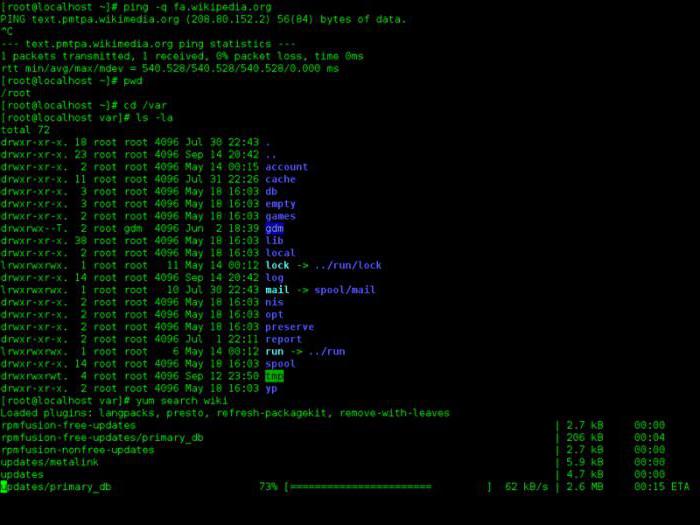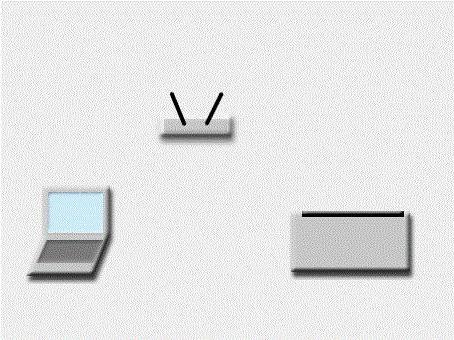Сегодня мы вам расскажем, что собой представляет инструмент Switch Virtual Router, как настроить данную программу и каким образом с ней работать. Речь пойдет о запуске точки доступа на ноутбуке.
Основная функция
Из приведенной ниже инструкции вы узнаете все необходимое о Switch
Virtual Router, как настроить на «Виндовс 8» и других версиях ОС данное приложение. Мы также приведем пример организации раздачи Интернета посредством Wi-Fi с ноутбука при помощи данного инструмента. На компьютерах, оснащенных
адаптером Wi-Fi (внешним или встроенным), есть возможность запуска виртуальной точки доступа. Многие пользователи задаются различными вопросами о приложении Switch Virtual
Router (как настроить, не подключается к сети и т.д.). Со всем этим мы разберемся ниже. Пока следует подчеркнуть, что при отсутствии Wi-Fi-роутера и наличии компьютера с соответствующим адаптером можно наладить раздачу Интернета.
Базовые средства
Прежде чем разбираться с решением главного вопроса о Switch Virtual Router (как настроить приложение), вам необходимо знать, что организация точки доступа возможна без сторонних приложений, посредством командной строки. Однако разобраться в работе подобных кодов достаточно сложно. Поэтому и были созданы программы, облегчающие процесс запуска виртуальных точек доступа.
Приложение Switch Virtual Router − как настроить его?
Отметим, что программа, о которой сегодня идет речь, имеет понятный и наглядный интерфейс. Приложение имеет несколько интересных функций. К примеру, оно способно выключить ноутбук либо активировать на нем
режим гибернации при отключении от него всех устройств. Мы можем установить
автозапуск программы или быструю активацию точки доступа. К преимуществам приложения относится незаметная работа в области панели уведомлений и наличие русскоязычной версии. Сейчас мы постараемся объяснить, почему так часто пользователи новых компьютеров задаются уже знакомым нам вопросом о Switch Virtual Router (как настроить). Windows 8 не указан в списке поддерживаемых операционных систем на официальном сайте приложения. Здесь можно найти лишь Vista и XP. Волноваться не стоит, ведь приложение стабильно работает и на других версиях платформы.
Итак, переходим непосредственно к процессу настройки. Прежде всего устанавливаем программу. Найти ее можно на официальном ресурсе разработчика. Запускаем установочный файл. Следуем всем инструкциям мастера. После каждого шага используем кнопку «Далее». Когда установка завершится, приложение может автоматически запуститься. Если этого не случилось, открываем программу самостоятельно.
Открываем доступ к сети другим устройствам
Данный шаг необходим. В противном случае все устройства, подключаемые нами, не смогут получить доступ в Интернет. Переходим к главному окну программы и нажимаем на стрелку. Затем выбираем пункт, позволяющий изменить параметры адаптера. Откроется новое окно. В нем нажимаем правой клавишей мыши на подключение, при помощи которого обычно осуществляется выход в сеть. Выбираем пункт «Свойства». В случае использования сетевого кабеля необходимый нам пункт, скорее всего обозначен как «Локальная сеть». Кроме того, в названии может фигурировать имя провайдера.
Переходим на вкладку под названием «Доступ», устанавливаем галочку напротив пункта, которым предлагается позволить другим пользователям применять подключение к сети. На следующем этапе из списка выбираем «Беспроводное соединение» под соответствующим номером. Чаще всего это «2» или «3». Нажимаем кнопку «Ок».
Переходим к активации Hot Spot. Открываем программу Virtual Router. Нажимаем на кнопку, открывающую настройки. Находится она в нижнем правом углу. Возникнет страница настроек. Далее задаем название сети Wi-Fi, которую начнет транслировать компьютер, а также пароль. Переходим к пункту «Имя роутера» и указываем данные сети, используя английскую раскладку клавиатуры.
На следующем этапе нам необходимо заполнить поле, находящееся немного ниже. В нем нужно дважды указать пароль, используемый в дальнейшем для подключения различных устройств. Рекомендуем указывать ровно 8 символов, в качестве которых могут выступать английские цифры и буквы. Вот и все основные настройки. Нажимаем кнопку «Применить». Далее кликаем «Ок». Вот мы и разобрались, что такое Switch Virtual Router, как настроить данное приложение и для чего оно необходимо. Желаем удачи!